تتميز شركة جوجل بنظامها Chrome OS البديل لأنظمة عديدة كالويندوز و الـ Mac OS. ولكنها مؤخرا أعلنت عن إصدار جديد من هذا النظام يحمل اسم Chrome OS Flex. سيكون هذا الأخير مخصصا للحواسيب ذات مقومات ضعيفة أو متوسطة، وذلك لأنه سيكون نظامًا سحابيا (Cloud OS). أعلنت شركة جوجل يومه الخميس عن هذا الإصدار، والذي يمكن للجميع تحميله وتجربته بداية من الآن.
لكن قبل ذلك، دعونا نتعرف عن قرب على نظام Chrome OS Flex وما المميزات التي يجلبها لحاسوبك. ومتى يمكنك تنصيب هذا النظام أيضا.
نظام Chrome OS Flex ... أول نظام سحابي للـ PC و الـ Macs
النظام السحابي (Cloud OS) هو عبارة عن نظام تشغيل يمكن تنصيبه واستخدامه على حاسوبك بغض النظر على مقومات التشغيل. ولهذا يعتبر هذا النظام مثاليا للحواسيب الضعيفة أو ذات مقومات التشغيل المتدنية التي لا يصلح لها أي نظام حاليا. سيوفر لك Chrome Flex OS السرعة في الآداء وإن كان لديك حاسوب بطاطا تعمل به.
النظام السحابي يعني أن معظم خدماته أيضا سحابية، وهذا يتعلق بخدمات إدارة النظام أو البرمجيات المستخدمة، مثل برمجيات إدارة المستندات والوثائق من جوجل. سيحصل مستخدموا هذا النظام على تحديثات دورية (غير مزعجة حسب جوجل).
إحياء حواسيبك القديمة عبر نظام ChromeOS Flex
يختلف إصدار ChromeOS Flex عن الإصدارات السابقة لـ ChromeOS من حيث طريقة العمل والهدف. إن الهدف من نظام ChromeOS Flex هو بث الحياة مجددًا في الحواسيب القديمة التي لم تعد قادرة على مواكبة جديد أنظمة التشغيل الحديثة. وأصبح استخدامها بمثابة كابوس. وفقط حين تقول أنه قد حان الوقت لرمي هذا الجهاز في القمامة، سيأتي نظام ChromeOS Flex لإنقاذ حاسوبك.
لا يختلف نظام ChromeOS Flex عن الإصدار المستقر ChromeOS من حيث الخدمات، ويجلب كل الأدوات والبرمجيات مثل متصفح جوجل كروم لتصفح الويب بطريقة سريعة وخدمات أخرى مثل Gmail, Google Drive وحتى خدمات أخرى غير جوجل مثل حزمة Microsoft Office. ولكونه نظامًا سحابيا، فإنك ستتخلص كذلك من المشاكل المتعلقة بالفيروسات والتهديدات الأمنية. وجب الذكر هنا أنه مجموعة من البرامج المدعمة من النظام قد تتطلب وصول لشبكة الواي فاي لاستخدامها لكونها مبنية سحابيًا.
يعتمد النظام بشكل كبير على خدمات الـ Web Apps والتي أصبحت موضة منذ ظهور الـ Progressive Web Apps. وبالتالي يمكنك الاستمتاع بمجموعة من البرمجيات والخدمات دون الحاجة لتنصيبها والوصول إليها مباشرة عبر النظام.
بعض أوجه الاختلافات بين إصدار ChromeOS و ChromeOS Flex
لاختصارها عليك، لن يدعم إصدار Flex تشغيل تطبيقات الأندرويد ولا تطبيقات اللينكس على عكس الإصدار الأصلي. وذلك لافتقاده لميزة تشغيل الـ Native Apps على النظام. لازال بإمكانك استخدام ميزة Phone Hub على النظام التي تخول لك إظهار شاشة هاتفك الذكي على الحاسوب والوصول لمختلف التطبيقات هناك.
يُمكن أيضا الذكر أن استخدامك للنظام وخدماته سيبقى منحصر في برمجيات محدودة التي يوفر لك النظام الوصول إليها واستخدامها. ولن يمكنك أخذ حريتك الكاملة في استخدام النظام وتنصيب البرمجيات التي تريد.
يمكن أيضا الحديث عن درايفرات وإمكانية التعامل مع الهاردوير في الحاسوب. فعلى سبيل المثال إن استخدمت ChromeOS Flex على حاسوبك، النظام لا يمكنه التعرف على قارئ الـ CD/DVD، أيضا بصمات الإصبع (إن كان جهازك يدعم الفتح عبر بصمة الإصبع أو خاصية التعرف على الوجه) وحسب بعض المستخدمين يمكن لبعض اختصارات الكيبورد ألا تشتغل في النظام.
الأجهزة التي تدعم نظام ChromeOS Flex
يدعم نظام ChromeOS Flex جميع الأجهزة بغض النظر على مقومات تشغيلها (أعني هذا هو الهدف منه في الأساس صحيح؟). لكن يجب على حاسوبك أن يدعم معالج من صنف Intel أو AMD، أو بلغة أخرى الحواسيب ذات شرائح ARM لن يدعمها النظام. خامة ARM مُدعمة تقريبا في الهواتف الحديثة فقط (مثل جهاز Macbook ذو شريحة M1 والذي لازال قويا ويستقبل تحديثات النظام).
نشرت شركة جوجل قائمة كاملة لمجموعة من الحواسيب التي يمكنها أن تدعم النظام بناءً على ماركة الجهاز (إطلع عليها من هنا). لكن دعني اطمئنك وأخبرك أنه مادام ليس لديك جهاز حديث من الأجهزة التي تم إصدارها في 2020 فما فوق، فيمكنك تنصيب هذا النظام والبدء في استخدامه فورًا.
كيف تبدأ في استخدام نظام ChromeOS Flex في حاسوبك؟
يوجد دليل من شركة جوجل لكيفية تنصيب النظام من الألف إلى الياء والذي يمكنك الإطلاع عليه من هنا.
لكن باختصار اتبع الخطوات التالية:
- أولًا، في جهاز آخر ومن خلال متصفحك، توج إلى إضافة Google Chrome التالية (من هنا) ثم قم بتنصيبها في متصفحك.
- بعد تنصيب الإضافة، قم بالنقر عليها لتظهر لك نافذة منبثقة بالشكل التالي:
- تأكد من امتلاكك لفلاشة USB مساحتها على الأقل 8GB من أجل تنصيب النظام عليها من خلال هذه الأداة. انقر على خيار Get Started بعد توصيل الفلاشة مع الحاسوب.
- سيظهر لك خيار إدراج نوع النظام وجهازك، انقر على خيار Select from the list لتظهر لك قائمة منسدلة. اختر من خلالها نظام Chrome OS Flex ثم نوع حاسوبك الذي ترغب بتنصيب النظام عليه، وانقر على خيار Continue. في حالة لم يظهر لك المودل الخاص بحاسوبك، فهذا يعني أن ChromeOS Flex لازال لا يدعم نسختك الخاصة.
- الواجهة التالية ستُظهر لك اختيار فلاشة USB لتنصيب النظام عليها.
- سيقوم النظام الآن بالتحميل والتسطيب على الفلاشة.
- بعد الانتهاء سيكون لديك فلاشة USBعليها نظام ChromeOS Flex لتأتي العملية التالية وهي تنصيبه في جهازك. تنصيب النظام أشبه بالفرمتة العادية. أدرج فلاشة USB في الجهاز ثم Boot من خلالها، واتبع التعليمات الخاصة بتنصيب النظام ( تنصيبه سهل مثل تنصيب أي برنامج ).
- بعد الإنتهاء سيكون قد تم تنصيب النظام ولديك الإمكانية للوصول لكل الخدمات والاستخدامات. ثم ابدء في تصفح النظام.


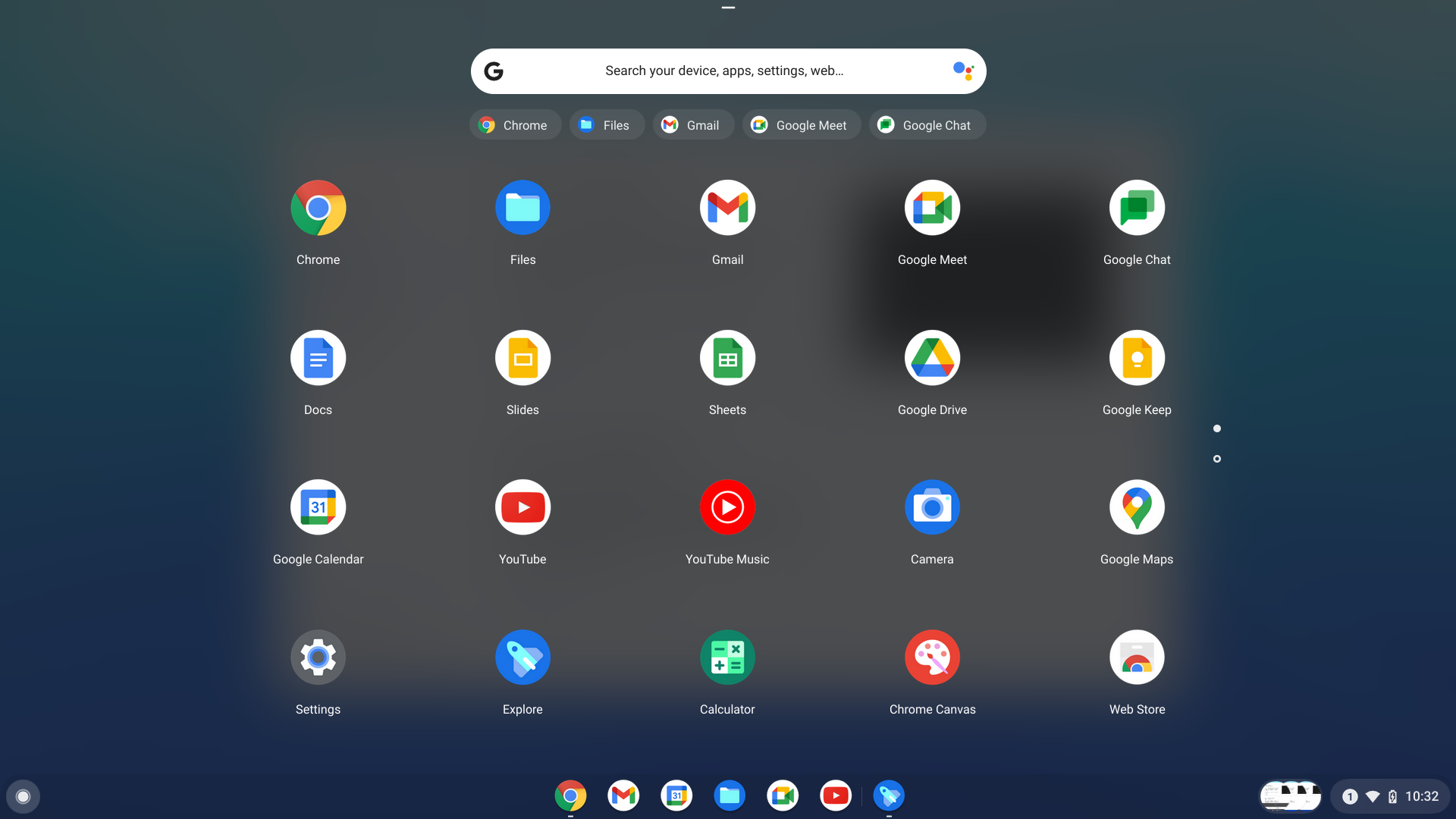



.png)










ليست هناك تعليقات:
إرسال تعليق